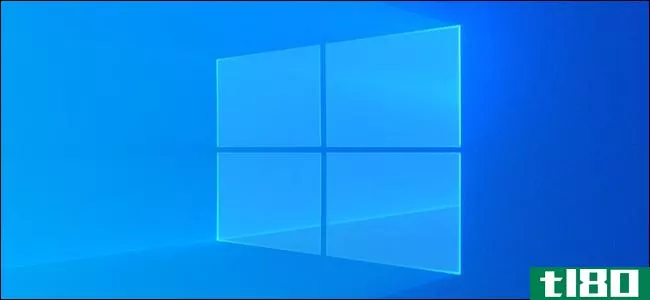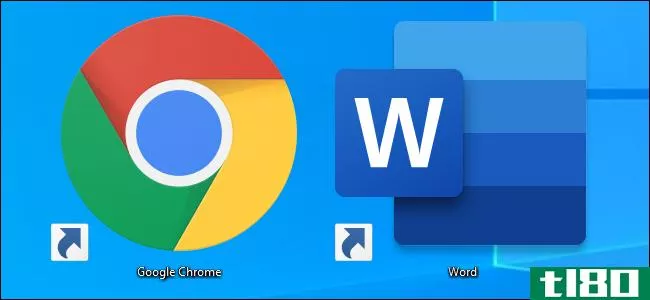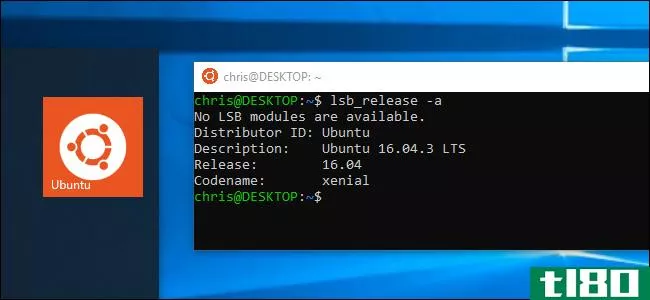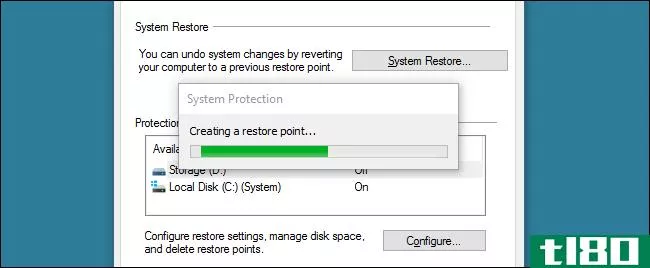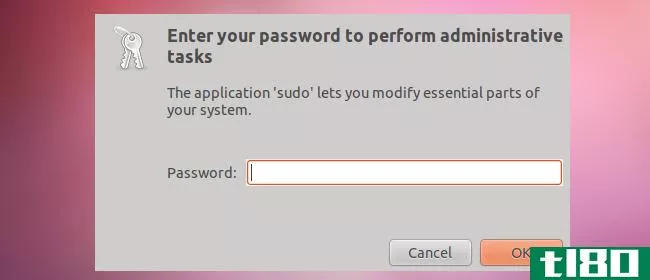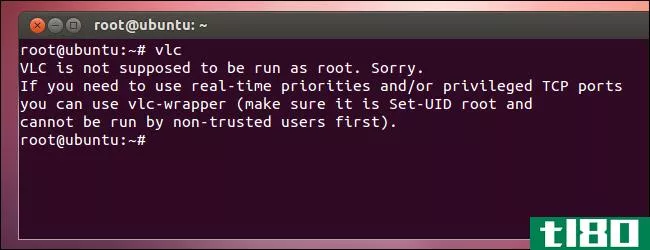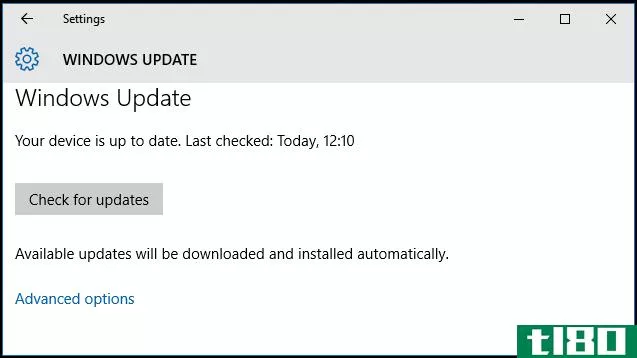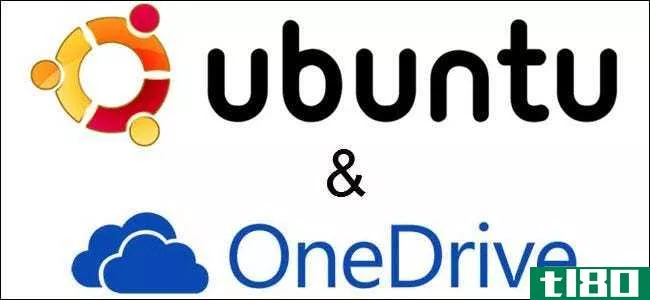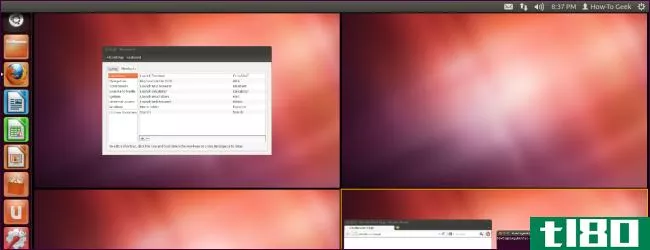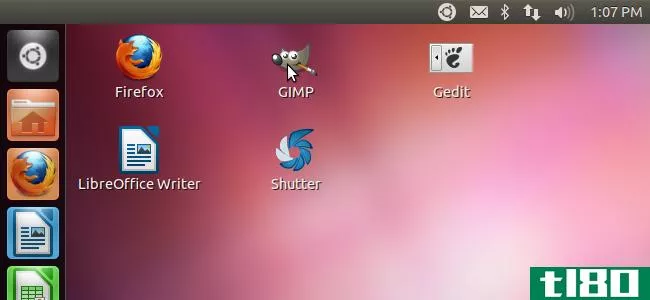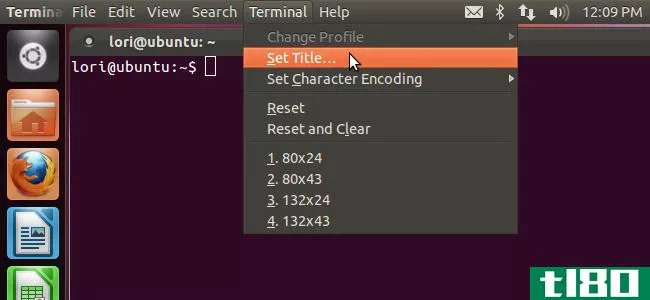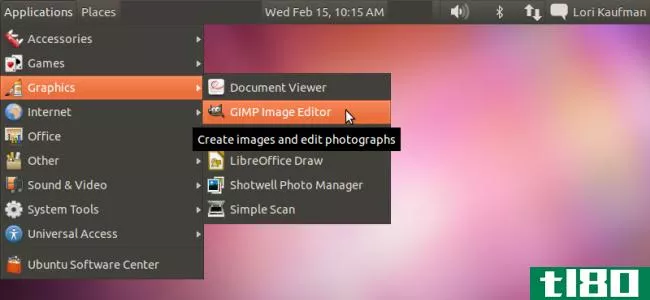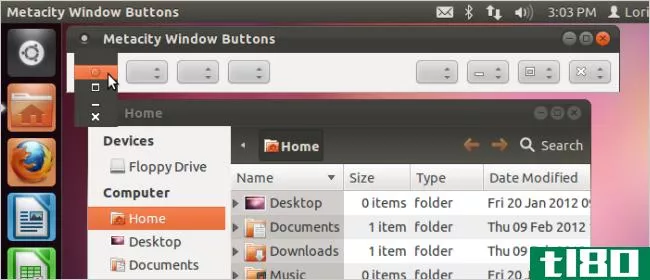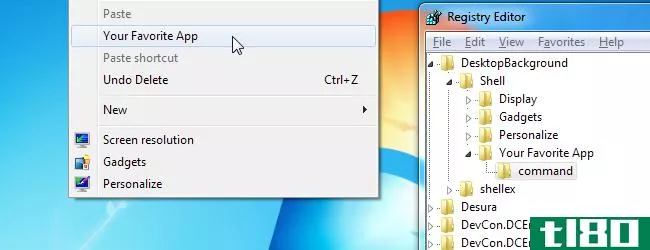在ubuntu 11.10中创建桌面上的快捷方式以root运行程序
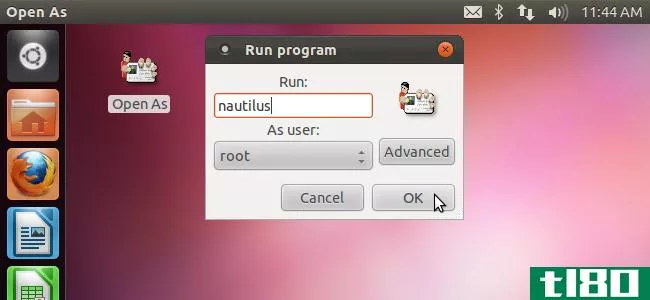
Nautilus或gedit等程序允许您浏览或查看系统上的所有文件,但它们只允许您在主目录(例如/home/lori)及其子文件夹中更改或创建新文件。
我们之前已经向您展示了如果您使用的是LinuxMint12,如何访问高级文件管理器。如果你使用的是ubuntu11.10,很容易设置一个快捷方式,允许你以root用户或其他用户的身份打开任何程序。
要想在Ubuntu 11.10中创建快捷方式,必须安装一些包。有关在Ubuntu 11.04和11.10中创建快捷方式的文章,请参阅我们的文章,了解说明。
注意:当我们告诉您在编辑框或命令提示下键入或输入文本,并且文本被引号括起来时,除非另有规定,否则不要键入引号。
安装完所需的软件包后,按Ctrl+Alt+T打开一个终端窗口。在提示下键入以下命令,然后按Enter键。
gnome-desktop-item-edit –create-new ~/Desktop
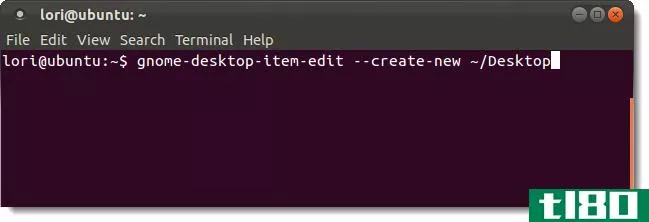
注意:您还可以按Alt+F2键,并在显示的编辑框中输入命令。
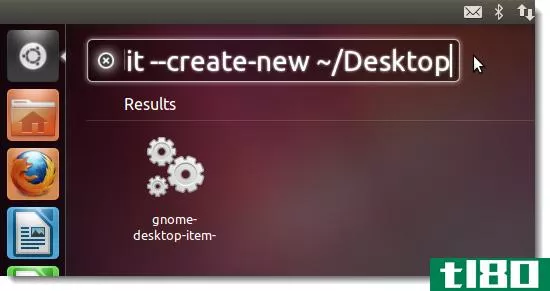
将显示“创建启动器”对话框。在“名称”编辑框中输入名称,例如“打开为”。在“命令”编辑框中键入以下文本:
/usr/bin/gksu
可以在“注释”编辑框中输入快捷方式的说明,但这不是必需的。单击“确定”创建快捷方式。
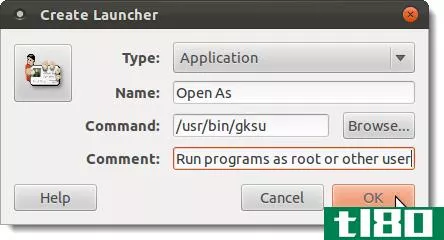
您将返回到终端窗口中的提示。要关闭窗口,请在提示下键入“exit”,然后按Enter键。
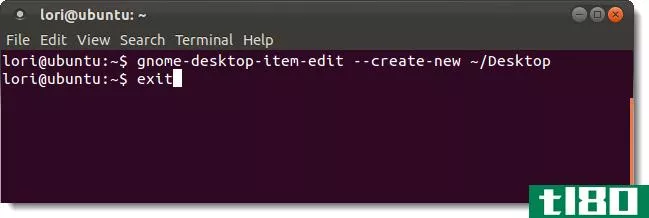
新的“打开方式”快捷方式将显示在桌面上。双击它来调用它。
将显示“运行程序”对话框。如果要以根用户身份运行Nautilus,请在“运行”编辑框中输入“Nautilus”,确保在“作为用户”下拉列表中选择了根用户,然后单击“确定”。
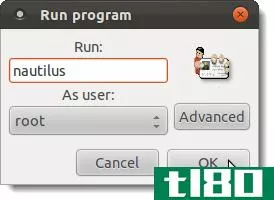
在显示的对话框中输入密码,然后单击“确定”。
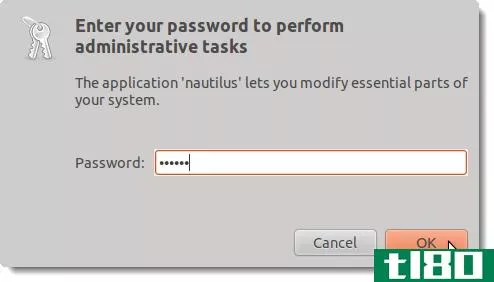
显示以下错误是因为Nautilus使用当前用户主目录中.config目录中的一个目录,在本例中,该目录是root。因此,我们需要在/root/.config目录中创建一个“nautilus”目录。为此,我们必须以root用户身份打开一个终端窗口。我们可以用我们的新捷径来做到这一点。
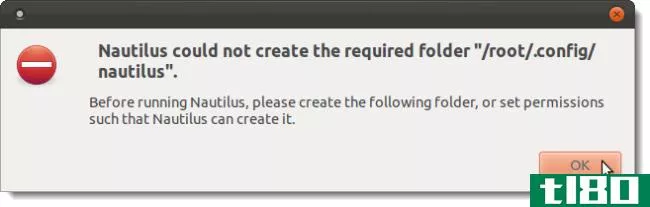
当运行程序对话框显示时,在运行编辑框中输入“gnome terminal”,然后单击确定。
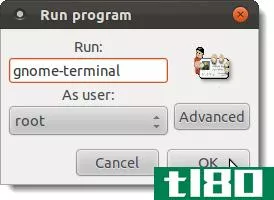
将打开一个终端窗口,并以磅符号(#)作为提示。这表示您现在是root。在提示符处键入以下命令,然后按Enter键切换到“root”目录中的“.config”目录。
cd /root/.config
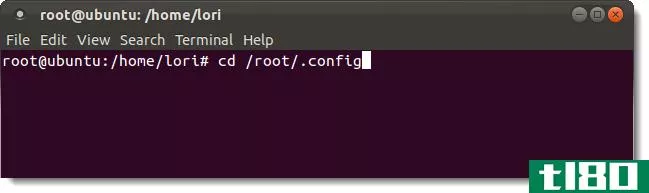
在.config目录中,我们需要创建一个“nautilus”目录。要执行此操作,请在提示下键入以下命令,然后按Enter键。
mkdir nautilus
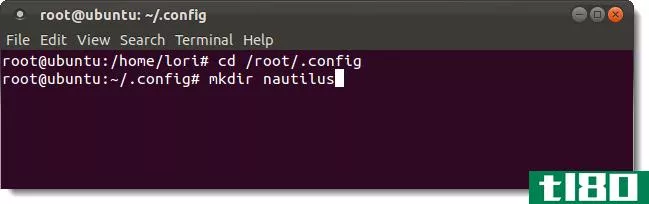
如果在提示符处键入“ls”并按Enter键,您将看到新的nautilus目录。要关闭终端窗口,请在提示符处键入“exit”,然后按Enter键。
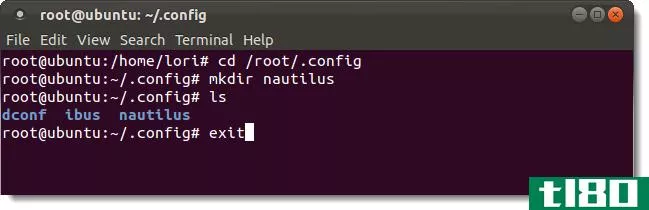
现在,当您调用openas快捷方式并输入“nautilus”时,nautilus将以root权限打开。
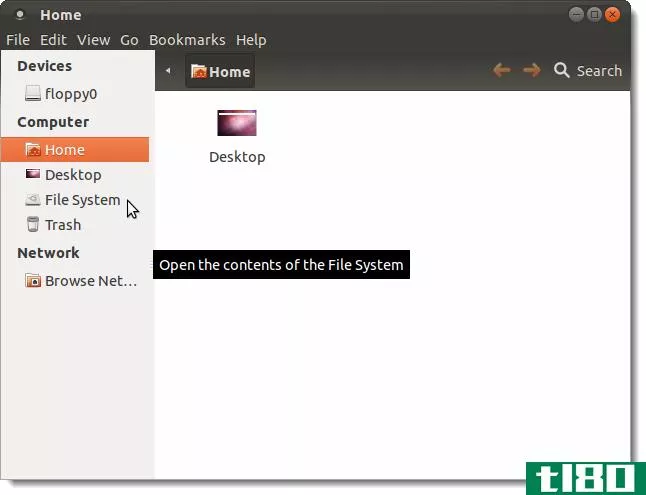
您可以通过将快捷方式拖放到Unity启动器上,将其添加到Unity启动器。
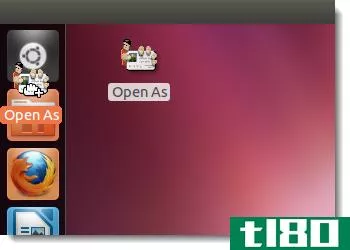
图标添加在启动器底部附近。
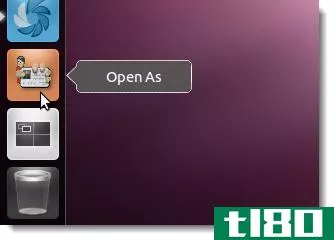
重要提示:更改或删除主目录以外的文件时要非常小心。如果重命名或删除关键文件,可能会破坏系统并使其无法使用。
也可以通过在“运行程序”对话框中输入“Firefox”以root用户身份运行Firefox。如果要以root用户身份打开主文件夹,请在“运行程序”对话框中输入“nautilus/home”。要打开命令控制台,请在“运行程序”对话框中输入“gnome terminal”。只要知道运行程序的命令,就可以用这种方式以root用户身份运行大多数程序。有关帮助您查找可执行文件的which和whereis命令的信息,请参阅我们关于使用命令行在Linux中查找文件和文件夹的文章。
- 发表于 2021-04-12 11:34
- 阅读 ( 118 )
- 分类:互联网
你可能感兴趣的文章
什么是符号链接(symlink)?如何在linux中创建一个
... 在这种情况下,在Dropbox中创建文件夹的快捷方式是毫无意义的。快捷方式将在您创建它的设备上工作。Dropbox也会同步快捷方式。但是,当您从另一台计算机访问同步的快捷方式文件时,它是无...
- 发布于 2021-03-19 23:12
- 阅读 ( 307 )
在windows 10中创建不带uac提示的管理员模式快捷方式
Windows10中的用户访问控制(UAC)提示可能很烦人,尤其是当您经常运行需要管理员权限的程序时。谢天谢地,有一种方法可以创建一个不会提示您输入UAC的快捷方式。 此技巧的工作原理是设置一个计划任务,以便在管理员模式...
- 发布于 2021-04-02 15:25
- 阅读 ( 157 )
如何在windows10上创建桌面快捷方式
...键,然后将文件或文件夹拖放到桌面上。将出现“在桌面中创建链接”字样。释放鼠标按钮以创建链接。 按住Alt键是必要的。如果不按住Alt键,Windows会显示“移动到桌面”,它会将文件夹或文件移动到桌面,而不是简单地创建...
- 发布于 2021-04-03 06:30
- 阅读 ( 152 )
如何在windows10上安装和使用linux bash shell
...更新中成为一个稳定的功能。你现在可以在Windows上运行Ubuntu和openSUSE了,Fedora和更多的Linux发行版很快就要上市了。 关于windows10的bashshell你需要知道什么 相关:Windows10新BashShell的所有功能 这不是一个虚拟机、一个容器或为Windo...
- 发布于 2021-04-06 16:32
- 阅读 ( 242 )
如何在windows中创建系统还原点的快捷方式图标
...快捷方式图标,用于创建一个带有说明的还原点 在Windows7中创建用于创建还原点的快捷方式图标的最简单方法是将该快捷方式指向一个小小的自定义vbscript。不幸的是,对Windows8和Windows10中调用系统还原的方式所做的更改使该脚...
- 发布于 2021-04-08 21:26
- 阅读 ( 176 )
linux中sudo和su有什么区别?
...。这里有一些关于如何使用Geek和其他地方的文章,指导Ubuntu用户使用sudo和其他Linux发行版的用户使用su,但是有什么区别呢? Sudo和su是获得root特权的两种不同方式。每个版本都以不同的方式运行,默认情况下,不同的Linux发行...
- 发布于 2021-04-09 02:06
- 阅读 ( 180 )
为什么不应该以root用户身份登录linux系统
...身份登录Linux,因为你不应该在Windows上禁用UAC。 为什么ubuntu使用sudo 阻止用户以root身份运行是Ubuntu使用sudo而不是su的原因之一。默认情况下,Ubuntu上的root密码是锁定的,因此普通用户如果不特意重新启用root帐户,就不能以root...
- 发布于 2021-04-09 02:41
- 阅读 ( 167 )
如何在Windows10中创建windows update的快捷方式
随着windows10的出现,微软正在慢慢地从控制面板转向新的设置应用,它为配置经典和高级设置提供了一个更加统一和一致的位置。但如何从快捷方式轻松打开特定页面? 几乎每个设置页都有自己的URI(统一资源标识符),它允...
- 发布于 2021-04-10 06:55
- 阅读 ( 154 )
如何在ubuntu 14.04上与onedrive帐户同步文件
...些免费的在线存储,为什么不使用它呢?你说,我用的是Ubuntu,不是Windows。别担心。有一个解决办法。 解决方案是安装一个名为“OneDrive-D”的工具。这个工具是免费的,但是在Ubuntu软件中心没有。我们将向您展示如何安装OneDri...
- 发布于 2021-04-11 00:52
- 阅读 ( 147 )
ubuntu和其他linux桌面的7个快速技巧
...键显示“运行”对话框。这适用于大多数桌面环境,包括Ubuntu的Unity、GNOME和KDE。在“运行”对话框中键入命令,然后按Enter键运行它。 这与按Windows(或“Super”)键并键入程序名不同,后者搜索并启动图形应用程序。 在虚拟控...
- 发布于 2021-04-12 08:12
- 阅读 ( 163 )